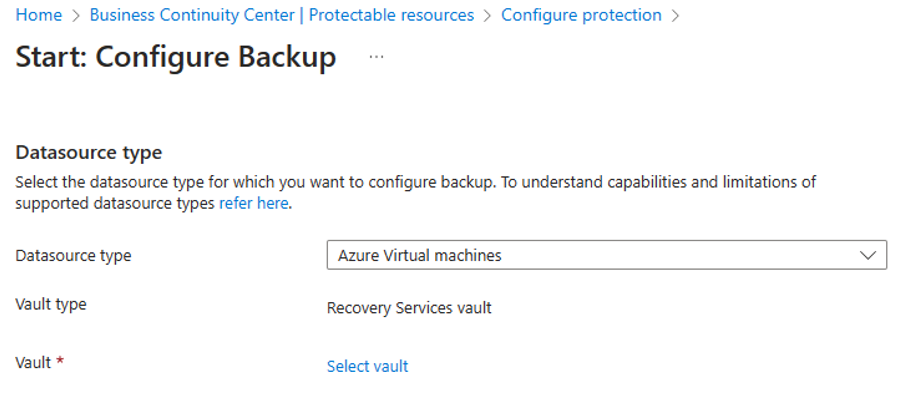Kurz: Konfigurace ochrany pro zdroje dat
Tento kurz vás provede konfigurací ochrany pro zdroje dat, které aktuálně nejsou chráněny žádným řešením pomocí centra kontinuity podnikových procesů Azure.
Klíčovým principem ochrany údajů je ochrana a zpřístupnění dat nebo aplikací za všech okolností.
Požadavky
Než začnete s tímto kurzem:
- Ujistěte se, že máte požadovaná oprávnění k prostředkům k jejich zobrazení v centru ABC.
Ochrana dat a aplikací
Pokud chcete zjistit, jak často se mají zálohovat data a kam ukládat zálohy, zvažte náklady na výpadky a dopad ztráty přístupu k datům a aplikacím po libovolnou dobu a také náklady na nahrazení nebo opětovné vytvoření ztracených dat. Pokud chcete určit frekvenci zálohování a rozhodnutí o dostupnosti, určete cíle doby obnovení (RTO) a cíle bodů obnovení (RPO) pro každý zdroj dat a aplikaci, které mají vést frekvenci.
- Cíl bodu obnovení (RPO): Objem dat, která si organizace může dovolit ztratit. To vám pomůže určit, jak často je nutné zálohovat data, abyste se vyhnuli ztrátě dalších dat.
- Cíl doby obnovení (RTO): Maximální doba, po kterou si firma může dovolit být bez přístupu k datům nebo aplikacím, tj. být offline nebo jak rychle musíte obnovit data a aplikaci. To pomáhá při vývoji strategie obnovení.
RtO a RPO se můžou lišit v závislosti na obchodních a individuálních datech aplikací. Klíčové aplikace většinou vyžadují mikroskopické RTO a RPO, protože výpadek by mohl stát miliony za minutu.
Zdroj dat je prostředek Azure nebo položka hostovaná v prostředku Azure (e.g. SQL databáze na virtuálním počítači Azure, databáze SAP Hana ve virtuálním počítači Azure atd.). Zdroj dat patřící do důležité obchodní aplikace by se měl obnovit v primární i sekundární oblasti v případě jakéhokoli škodlivého útoku nebo provozního přerušení.
- Primární oblast: Oblast, ve které je zdroj dat hostovaný.
- Sekundární oblast: Spárovaná nebo cílová oblast, ve které je možné zdroj dat obnovit v případě, že primární oblast není přístupná.
Začínáme
Azure Business Continuity Center pomáhá nakonfigurovat ochranu, povolit zálohování nebo replikaci zdrojů dat z různých zobrazení a možností, jako je přehled, chránitelné prostředky, chráněné položky a další možnosti. Můžete si vybrat z následujících možností konfigurace ochrany:
Možnost 1: Více zdrojů dat: Chcete-li nakonfigurovat ochranu pro více zdrojů dat, můžete použít možnost Konfigurovat ochranu dostupnou v nabídce vlevo nebo v horní nabídce, například Přehled, Chránitelné prostředky, Chráněné položky atd.
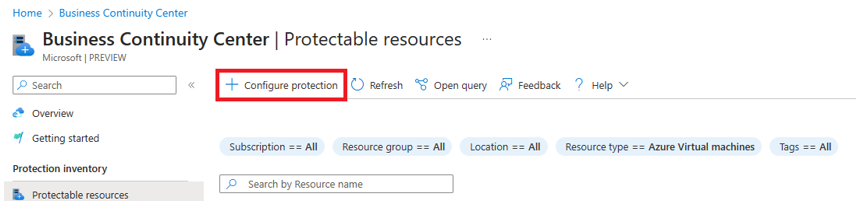
Možnost 2: Jeden zdroj dat: Chcete-li nakonfigurovat ochranu jednoho zdroje dat, použijte nabídku jednotlivých prostředků v okně Chránitelné prostředky .

Konfigurace ochrany
Tento kurz používá možnost 1 zobrazenou v části Začínáme k zahájení konfigurace ochrany pro azure Virtual Machines.
Pokud chcete nakonfigurovat ochranu virtuálních počítačů Azure, postupujte takto:
Přejděte na jedno ze zobrazení z části Přehled, Chránitelné prostředky, Chráněné položky a tak dále a pak v nabídce dostupné v horní části zobrazení vyberte Konfigurovat ochranu .
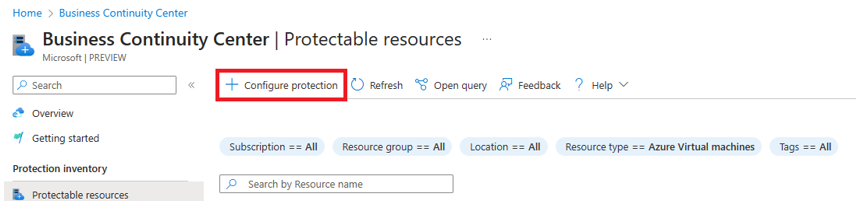
V okně Konfigurovat ochranu zvolte Prostředky spravované pomocí, vyberte typ zdroje dat, pro který chcete nakonfigurovat ochranu, a pak vyberte řešení (omezené na Azure Backup a Azure Site Recovery), podle kterého chcete nakonfigurovat ochranu.
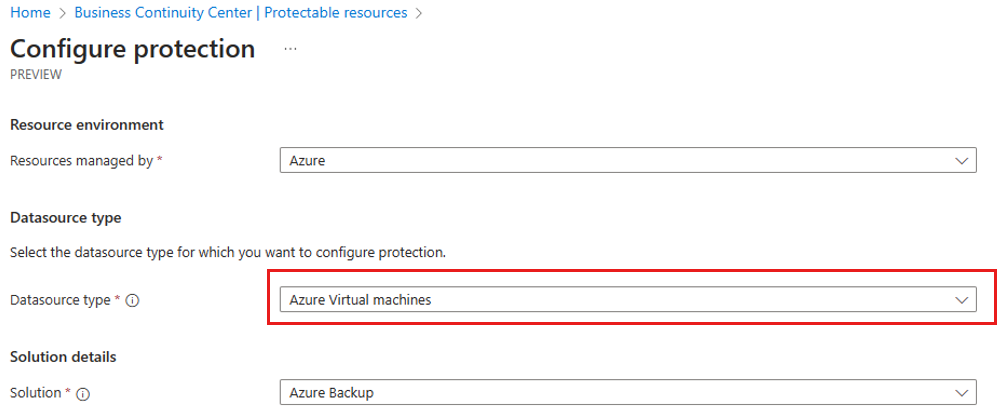
Poznámka:
Ujistěte se, že máte vytvořený trezor služby Recovery Services , abyste mohli pokračovat v postupu pro Azure Backup nebo Azure Site Recovery. Trezor můžete vytvořit ze zobrazení Trezory v ABC Center:
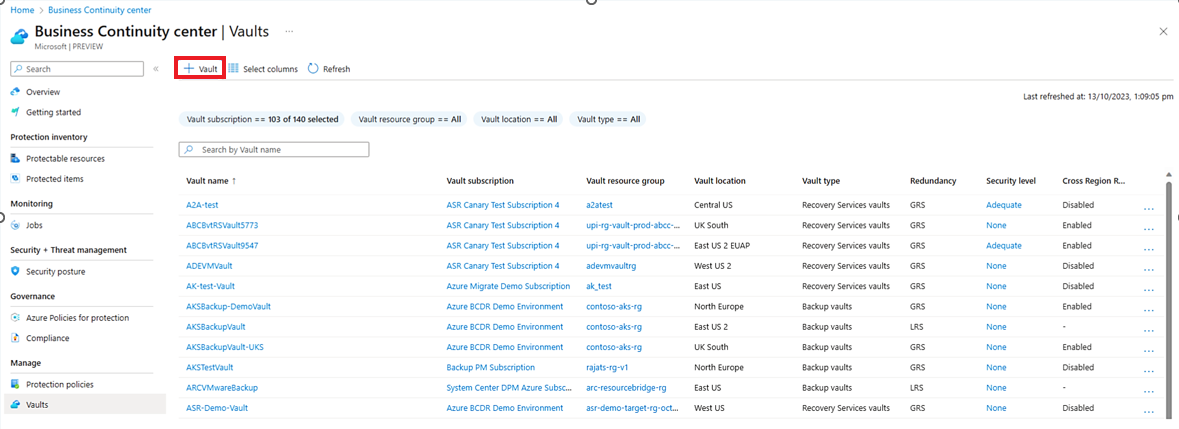
Výběrem možnosti Konfigurovat přejděte na stránku konfigurace specifickou pro řešení.
Pokud například vyberete Azure Backup, otevře se stránka Konfigurovat zálohování ve službě Backup. Pokud vyberete Azure Site Recovery, otevře se stránka Povolit replikaci .